rayCloud로 새 볼륨을 그리는 방법
 중요 :
rayCloud로 새로운 대상을 그리기 위해서 적어도 Step 1. 초기 처리가 완료되어야 합니다.
중요 :
rayCloud로 새로운 대상을 그리기 위해서 적어도 Step 1. 초기 처리가 완료되어야 합니다.
rayCloud와 새 볼륨을 생성하려면 :
- 1. 메뉴 바에서 View > rayCloud 를 클릭합니다.
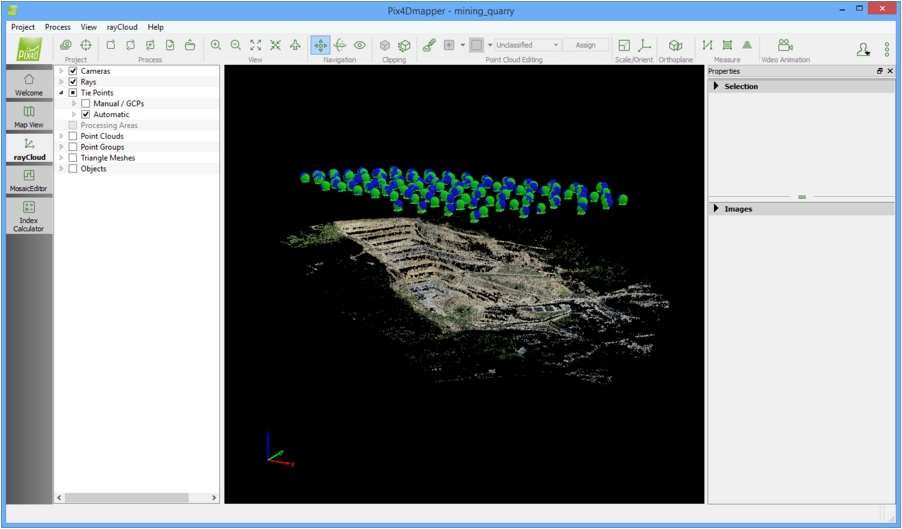
- 2. 레이어 사이드 바에서 마우스 오른쪽 버튼으로 Object를 클릭하고 New Volume을 클릭합니다.
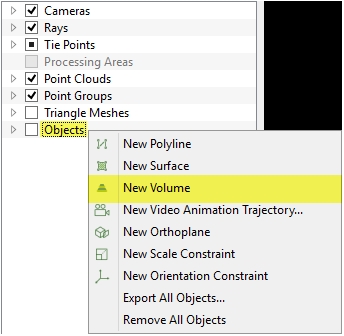
- 3. 3D뷰에서 녹색 원이 마우스 옆에 나타납니다. 볼륨 베이스의 꼭지점을 표시하기 위해 마우스 왼쪽을 클릭합니다. 각 클릭마다 꼭지점이 생성되고 볼륨 베이스가 형성됩니다.
-
 참고 :
3D 뷰에서 녹색 원이 마우스 옆에 나타납니다. 볼륨 베이스의 꼭지점을 표시하기 위해 마우스 왼쪽을 클릭합니다. 각 클릭마다 꼭지점이 생성되고 볼륨 베이스가 형성됩니다.
참고 :
3D 뷰에서 녹색 원이 마우스 옆에 나타납니다. 볼륨 베이스의 꼭지점을 표시하기 위해 마우스 왼쪽을 클릭합니다. 각 클릭마다 꼭지점이 생성되고 볼륨 베이스가 형성됩니다. - 4. 마우스 오른쪽을 클릭해 꼭지점을 추가하고 볼륨을 생성합니다.
-
 참고 :
볼륨이 생성되면 measurement 옆쪽에 측정이 업데이트 되지 않았음을 의미하는 "error N/A
참고 :
볼륨이 생성되면 measurement 옆쪽에 측정이 업데이트 되지 않았음을 의미하는 "error N/A 가 나타납니다.
단계별 지침은 : 202560609.
가 나타납니다.
단계별 지침은 : 202560609.step 2. 포인트 클라우드 치밀화가 완료되지 않은 경우, Cut Fill, tatal Volume 옆에, Step 2. 가 완료되었음을 의미하는 "error N/A
 가 나타납니다.
가 나타납니다. - 5. 사이드 바에서 Update Measures를 크릭해 볼륨의 측정을 업데이트 할 수 있습니다.
-
 참고 :
참고 : - 측정이 업데이트 될 때 measurement 옆에 (Cut Fill, tatal Volume을 제외하고) 볼륨에서 모든 꼭지점이 적어도 두 이미지에 표시 될 때까지 측저 정확도가 산출 될 수 없다는 것을 나타내는
"error N/A
 가 나타납니다. 단계별 지침은 : 202560609.
가 나타납니다. 단계별 지침은 : 202560609. - step 2. 포인트 클라우드 치밀화가 완료되지 않은 경우, Cut Fill, tatal Volume 옆에, Step 2. 가 완료되었음을 의미하는 "error N/A
 가 나타납니다.
가 나타납니다.
- 측정이 업데이트 될 때 measurement 옆에 (Cut Fill, tatal Volume을 제외하고) 볼륨에서 모든 꼭지점이 적어도 두 이미지에 표시 될 때까지 측저 정확도가 산출 될 수 없다는 것을 나타내는
"error N/A
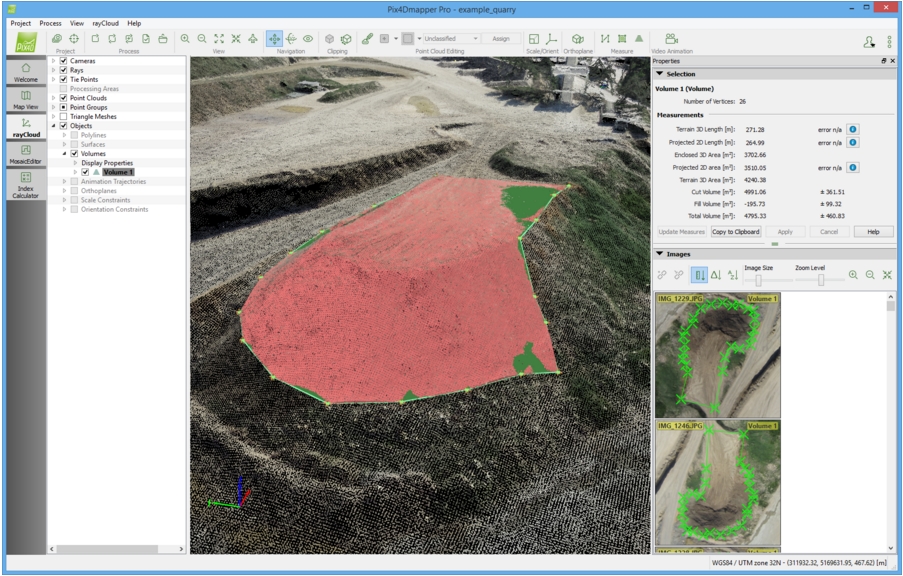
- 6. 드로잉을 완료하고 더 높은 정확도를 볼륨에 더하기 위해 3D 뷰에서 볼륨을 선택하고 꼭짓점의 위치를 고정합니다. : 202560609.
-
 참고 :
메뉴얼 타이 포인트는 볼륨의 각 꼭지점에 연결되어 있습니다. 적어도 두 이미지에 표시된 각 꼭지점은 다시 수행하거나 재구성되는 경우 초기화 처리에 고려되거나 재최적화 됩니다.
참고 :
메뉴얼 타이 포인트는 볼륨의 각 꼭지점에 연결되어 있습니다. 적어도 두 이미지에 표시된 각 꼭지점은 다시 수행하거나 재구성되는 경우 초기화 처리에 고려되거나 재최적화 됩니다.
